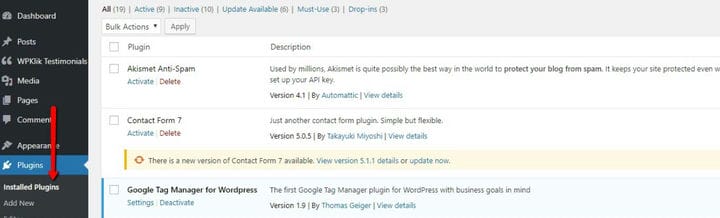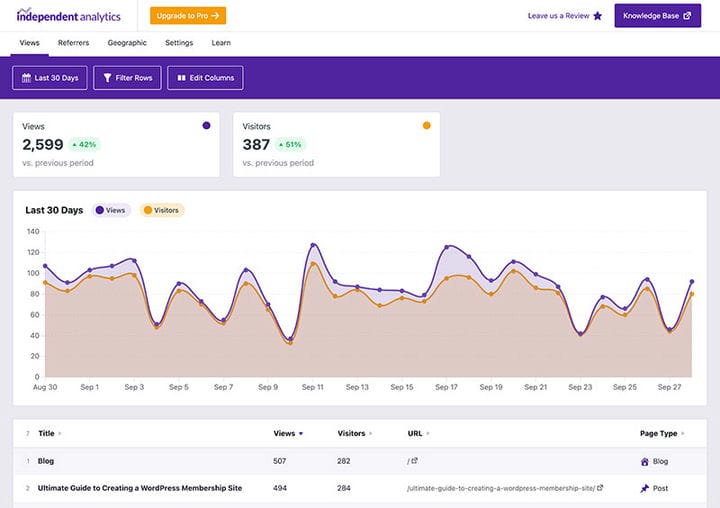Les meilleurs plugins Google Analytics pour WordPress
De nos jours, il est devenu très difficile d’imaginer qu’une entreprise en ligne soit opérationnelle sans s’appuyer sur les informations essentielles fournies par Google Analytics. Cela vaut pour à peu près n’importe quel type de site Web. Que vous construisiez une petite plate-forme de commerce électronique, démarriez un blog ou une entreprise. C’est simplement une boîte à outils indispensable pour quiconque cherche à s’établir sur le marché en ligne moderne. C’est pourquoi cet article se concentrera sur les meilleurs plugins Google Analytics pour WordPress.
Maintenant, nous ne disons pas que votre site Web ne décollera jamais sans utiliser Google Analytics. Nous voulons simplement dire qu’il existe un moyen extrêmement utile, perspicace, facile à utiliser et gratuit d’acquérir des connaissances très importantes sur votre base de visiteurs existante. Par conséquent, cela peut s’avérer essentiel lorsque vous ciblez les visiteurs potentiels de votre site Web. Vous aurez une meilleure chance de rassembler une plus grande base de visiteurs. De plus, vous pouvez même apprendre comment et où trouver votre public. Vous comprendrez peut-être comment leur fournir un contenu pertinent. Cela pourrait également vous apprendre à créer une expérience de site Web ciblée et rationalisée, et bien plus encore. C’est exactement pourquoi nous vous recommandons fortement d’utiliser ce service d’analyse Web freemium.
Il existe plusieurs façons de connecter votre site Web WordPress à Google Analytics. Il existe l’approche la plus basique, qui consiste à installer Google Analytics en utilisant du code. Après cela, ajoutez un nouveau compte Google Analytics et vous êtes prêt à partir. Dans cet article, on vous présentera quelques-uns des meilleurs plugins Google Analytics pour WordPress. Parallèlement à cela, vous obtiendrez des guides étape par étape faciles à suivre pour installer ces plugins et connecter votre site Web à Google Analytics.
Commencer
Pour commencer, vous aurez besoin de votre compte Google Analytics. Si vous avez déjà configuré votre compte Google, vous pouvez passer à l’étape 2.
Comme le suggère le début de cet article, vous pouvez connecter votre site à Google Analytics en utilisant simplement le code. Cependant, nous ne pouvons pas recommander cette méthode aux débutants. Outre le fait que vous devez être au moins un peu habile à utiliser le code, certains utilisateurs peuvent rencontrer certains revers lors de l’utilisation de la méthode "sans plugin". À savoir, le code de suivi peut disparaître du code après la mise à jour ou le changement de thème, pour C’est pourquoi nous vous conseillons d’utiliser un plugin sur votre site.
En ce qui concerne les plugins Google Analytics pour WordPress, vous pouvez opter pour un certain nombre d’options. Par conséquent, nous avons compilé une courte liste de ceux que nous avons vus en action et pouvons dire qu’ils se sont extrêmement bien montrés.
Google Analytics pour WordPress par MonsterInsights
Ce plugin est le plugin WordPress Google Analytics le plus populaire. Il compte plus de 2 millions d’installations actives et certains sites Web de renommée mondiale dans son CV.
Que vous soyez débutant ou expert, ce plugin est très facile à installer et à activer. MonsterInsights a des versions gratuites et Pro. Pour les besoins de cet article, nous nous concentrerons ici sur la version gratuite du plugin. La version Pro vous donnera des avantages et des exploits supplémentaires. Ceux-ci incluent le suivi du commerce électronique, le suivi des auteurs et plus encore. Néanmoins, la version gratuite est un outil très impressionnant et capable en soi.
Il est temps de craquer! La première chose que vous devez faire est d’installer et d’activer le plugin MonsterInsights.
Il existe plusieurs façons d’installer et d’activer n’importe quel plugin :
- Vous pouvez télécharger le plugin et extraire le contenu du fichier zip que vous obtiendrez dans le dossier Plugin de votre thème. Vous pouvez localiser ce dossier dans le dossier wp-content de votre thème. Il ne vous reste plus qu’à naviguer dans votre zone d’administration WordPress (alias tableau de bord) et à localiser Plugins >> Plugins installés. Vous y trouverez MonsterInsights. Cochez la case à côté du plugin, sélectionnez Activer dans le menu déroulant au-dessus de la liste des plugins et cliquez sur Activer.
- La deuxième méthode est peut-être plus simple. Vous devez naviguer dans votre tableau de bord et trouver Plugins >> Ajouter un nouveau. Une fois que vous y êtes, tapez le nom du plugin dans la case en haut à droite et vous pourrez localiser les MonsterInsights. Vous pouvez cliquer sur le bouton Installer maintenant une fois que vous avez localisé le plugin dans les résultats de la recherche. Le processus d’installation devrait être terminé dans quelques instants. Après cela, le bouton Installer maintenant sera remplacé par le bouton Activer. Après avoir cliqué sur le bouton Activer, vous êtes prêt à partir.
Maintenant que vous avez installé et activé le plugin MonsterInsights, vous devez d’abord l’authentifier avec votre compte Google. Vous pouvez y parvenir en naviguant vers Insights (il s’agit d’un nouveau menu qui apparaîtra dans votre tableau de bord utilisateur WordPress après l’activation du plugin). Cliquez sur Paramètres dans ce menu. Vous pouvez également cliquer sur la notification en haut de l’écran dans votre zone d’administration pour obtenir la même chose.
À partir de là, vous devez cliquer sur le bouton Authentifier avec un compte Google, après quoi vous serez invité à autoriser MonsterInsights à se connecter à votre compte Google Analytics.
Enfin, il vous sera demandé de choisir un profil avec lequel vous souhaitez vous connecter. Choisissez Toutes les données du site Web dans la liste déroulante qui apparaît sous le site Web correspondant au site auquel vous vous connectez. Cliquez ensuite sur le bouton Terminer l’authentification.
Vous serez heureux d’apprendre que c’est la dernière étape! Il ne vous reste plus qu’à attendre 12 à 24 heures pour que vos premiers rapports de données commencent à arriver. Vous êtes sûr d’avoir un aperçu soigné de ceux-ci dans la section Rapports de MonsterInsights.
Insertion d’en-têtes et de pieds de page
Voici un autre plugin idéal pour connecter votre site Web à votre compte Google Analytics et obtenir les données de suivi les plus importantes. La principale différence entre ce plugin et MonsterInsights est le fait que ce plugin, contrairement à MonsterInsights, ne vous permettra pas de visualiser les rapports de données de trafic que vous avez collectés dans votre tableau de bord WordPress.
Tout d’abord, vous devez installer Insérer des en-têtes et des pieds de page et activer le plugin. Le processus est exactement le même que pour le plugin MonsterInsights, et vous pouvez vous référer à cette partie de l’article si vous ne savez pas comment y parvenir.
Après avoir installé et activé le plugin, accédez à Paramètres >> Insérer des en-têtes et des pieds de page. Collez votre code de suivi Google Analytics ici. Après avoir fait cela et cliqué sur Enregistrer les modifications, vous êtes prêt. Vous pouvez commencer à surveiller vos données de trafic sur Google Analytics une fois que les informations commencent à arriver.
Parallèlement à ces deux plugins, il existe quelques plugins Google Analytics plus notables pour WordPress, comme Google Analytics +, Google Analytics WD, Analytify et Google Analytics Dashboard for WP, pour n’en nommer que quelques-uns.
Si vous cherchez une alternative, vous préférerez peut-être le plugin Independent Analytics. Il s’agit d’un plugin d’analyse gratuit conçu uniquement pour WordPress, vous n’avez donc pas besoin de créer un compte ailleurs pour l’utiliser.
Independent Analytics fonctionne très rapidement, offre une confidentialité supérieure des données et ajoute un magnifique tableau de bord directement dans votre administrateur WP.
Cela facilite l’examen des performances de votre site et l’approfondissement des filtres et du tri. Il existe également des tableaux de bord pour voir vos principales sources de trafic et la géolocalisation de vos visiteurs.
Nous espérons que vous avez trouvé cet article utile. Si vous l’avez aimé, n’hésitez pas à consulter également certains de ces articles !